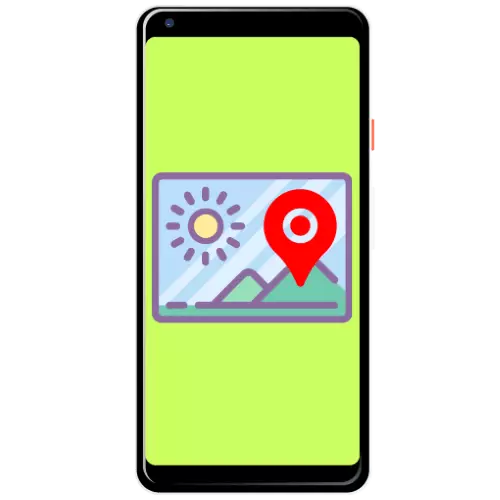
Methode 1: Standardwerkzeuge
In allen modernen Smartphones gibt es eine Kamera und einen Antrag auf Verwaltung, in dem die Möglichkeit der Aktivierung von Geoteegov in der Regel vorhanden ist. Als Beispiel verwenden wir die in der "sauberen" Android 10 installierten Google Camera-Lösung.
- Führen Sie die Anwendung aus und ziehen Sie dann auf die linke Seite des Bildschirms nach rechts. Ein Menü erscheint mit Aufnahmemodi und Zugriff auf die Einstellungen - die Schaltfläche in Form eines Gangs, nach dem Sie tippen möchten.
- Finden Sie den Switch "Location" und übertragen Sie es in die aktive Position.
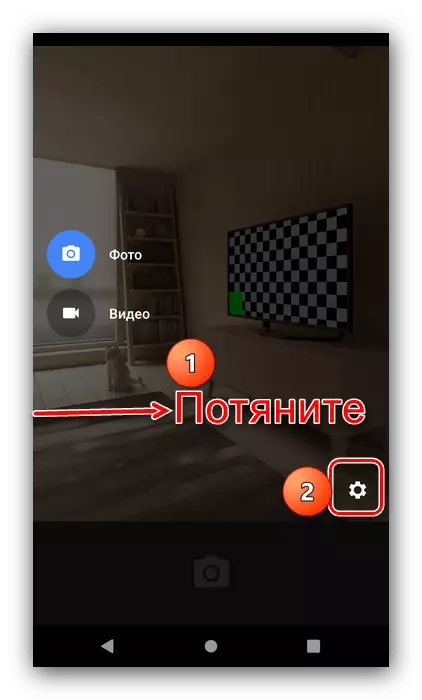
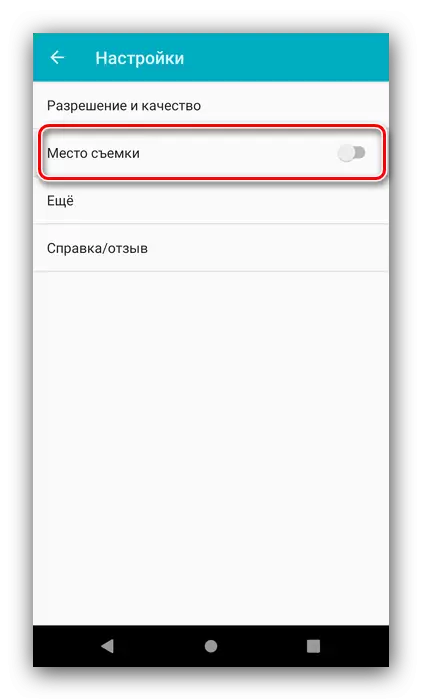
Fertig - Jetzt in den von Google Camera hergestellten Bilder werden Informationen vom GPS-Modul angezeigt.
Methode 2: Seitenanwendung
Wenn Sie aus irgendeinem Grund die Börsen-App nicht aufnehmen möchten, können Sie die Lösung von Entwicklern von Drittanbietern verwenden, in der die Unterstützung der Geometer erstellt wird. Eine davon ist eine Kamera-FV-5-Lite.
Laden Sie die Kamera FV-5 Lite mit Google Play Market herunter
- Führen Sie den Antrag aus. In modernen Smartphones auf der aktuellen Version von Android zeigen Sie normalerweise einen Vorschlag zur Konfiguration von Berechtigungen an - Stellen Sie sicher, dass die Option Location in dieser Liste aktiv ist.
- Tippen Sie nach dem Starten der Schnittstelle auf die Schaltfläche Einstellungen in Form eines angezeigten Gangs oben links.
- Standardmäßig öffnen sich die Parameter auf der Registerkarte Grundeinstellungen, in der sich die Zeichenfolge "Geometrie" befindet. Tippen Sie auf ihn und wählen Sie den GPS-Datentyp aus, den Sie auf Ihren Fotos sehen möchten.
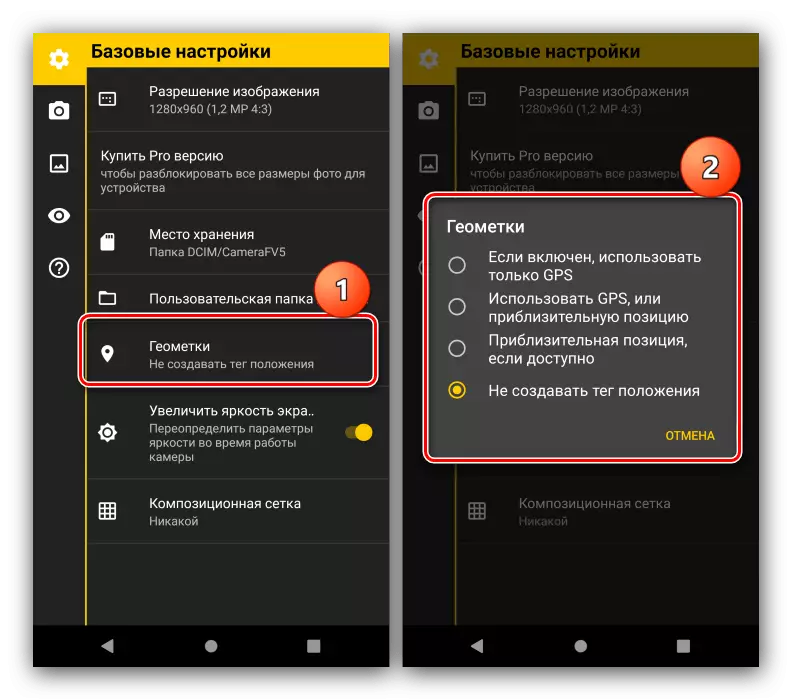
Starten Sie die Anwendung neu, um die Parameter anzuwenden.
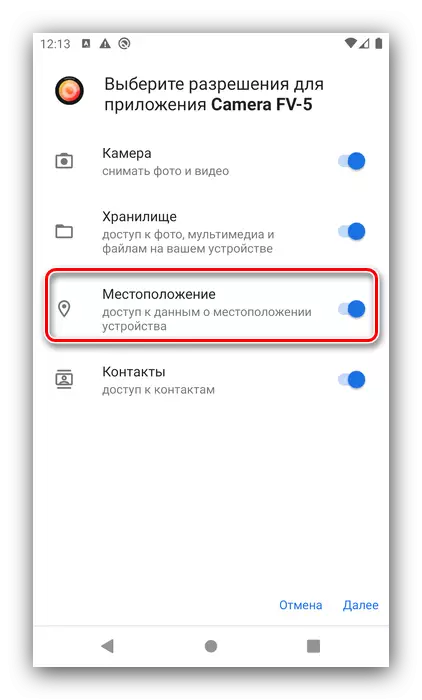
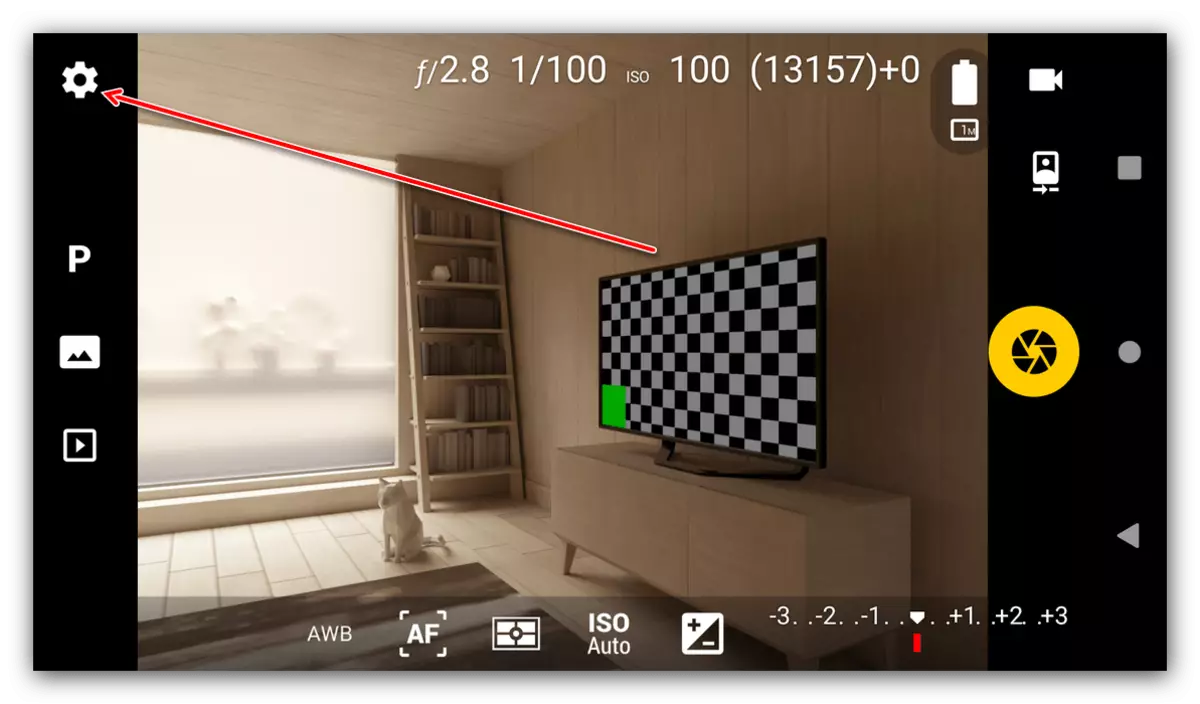
Natürlich gibt es viele andere Kammern von Drittanbietern auf dem Markt. Wenn die Kamera FV-5 Lite nicht etwas passt, schlagen wir vor, sich mit der Liste alternativer Lösungen vertraut zu machen.
Lesen Sie mehr: Anwendungen Kamera für Android
Wenn die Geometrie nicht erscheint
Manchmal stellt sich die einfache Einbeziehung der Geolokation in die Kameraanwendung als unwirksam, und das erforderliche Etikett erscheint nicht in neuen Bildern. Dieses Problem tritt aus zwei Gründen auf: Das GPS ist am Telefon deaktiviert, oder Sie haben das Programm entsprechende Erlaubnis nicht abgegeben.
- Prüfen Sie zunächst, ob die Funktion der Arbeit mit Geodan überhaupt aktiv ist. Öffnen Sie dazu die "Einstellungen" - "Standort".
- Stellen Sie sicher, dass der Switch "Standort bestimmen" in einer aktiven Position ist.
- Überprüfen Sie anschließend, ob die Berechtigungen für Anwendungen ausgegeben werden. Tippen Sie auf den gleichnamigen Artikel auf denselben Namen.
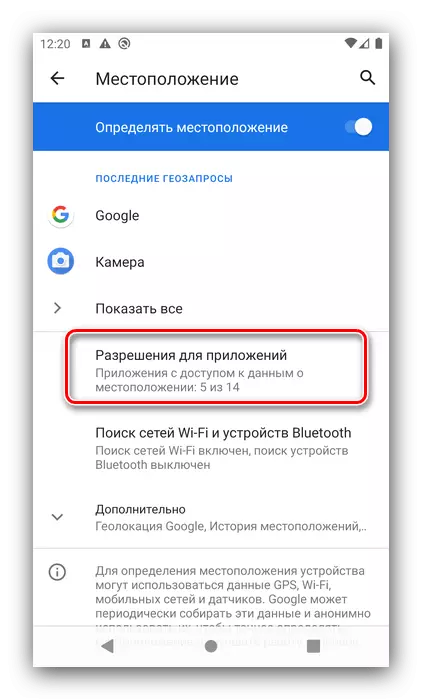
Das Kameras-Programm muss sich in den Blöcken befinden "erlaubt immer immer" oder "erlaubt nur bei Verwendung".
- Wenn diese Anwendung im Abschnitt "Verboten" war, tippen Sie auf ihn.
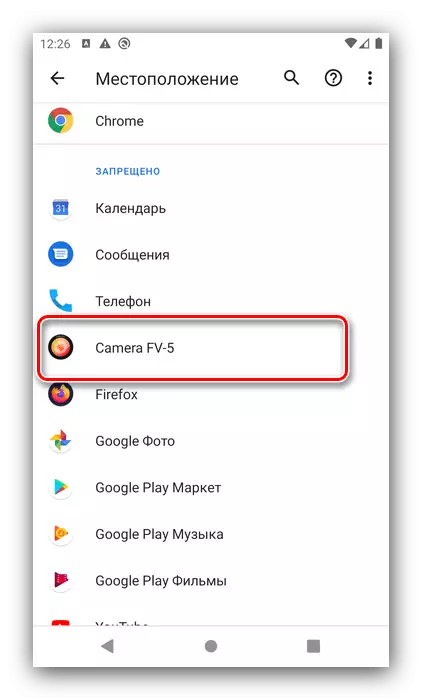
Eine Liste der Berechtigungsoptionen wird angezeigt, eingestellt, eingestellt "in einem beliebigen Modus zulassen" oder "nur bei Verwendung der Anwendung zulassen".
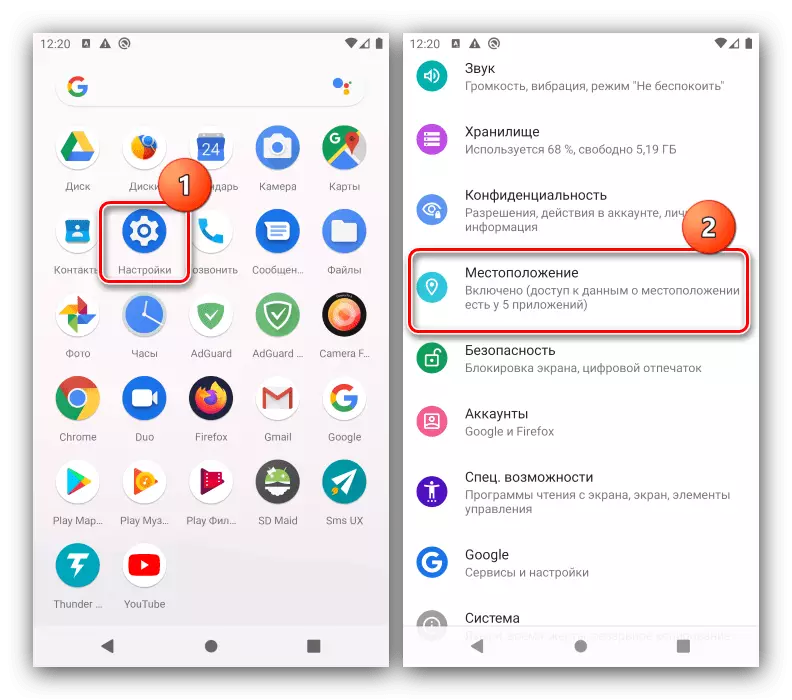
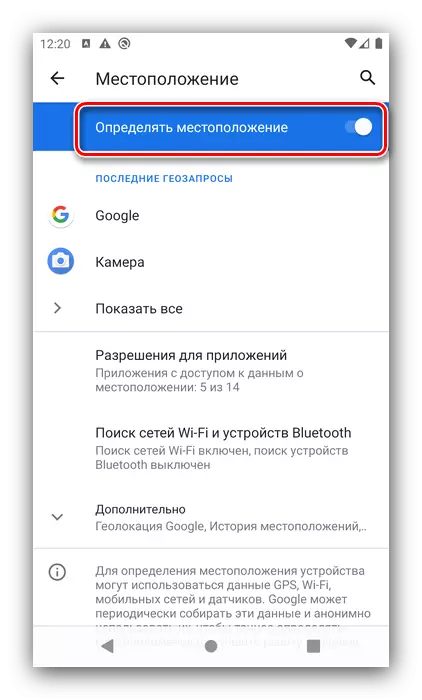
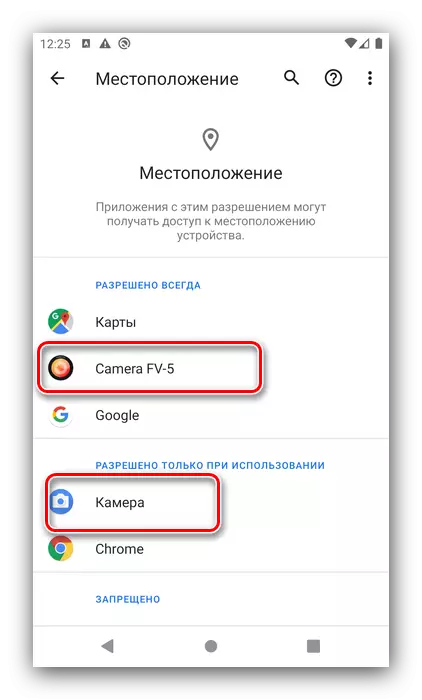

Diese Aktionen müssen das Problem beseitigen. Wenn auch bei dem aktivierten GPS, die Misserfolge mit einer Geometrieinstallation gibt, verwenden Sie den Artikel weiter.
Lesen Sie mehr: Was tun, wenn das GPS nicht an Android funktioniert
